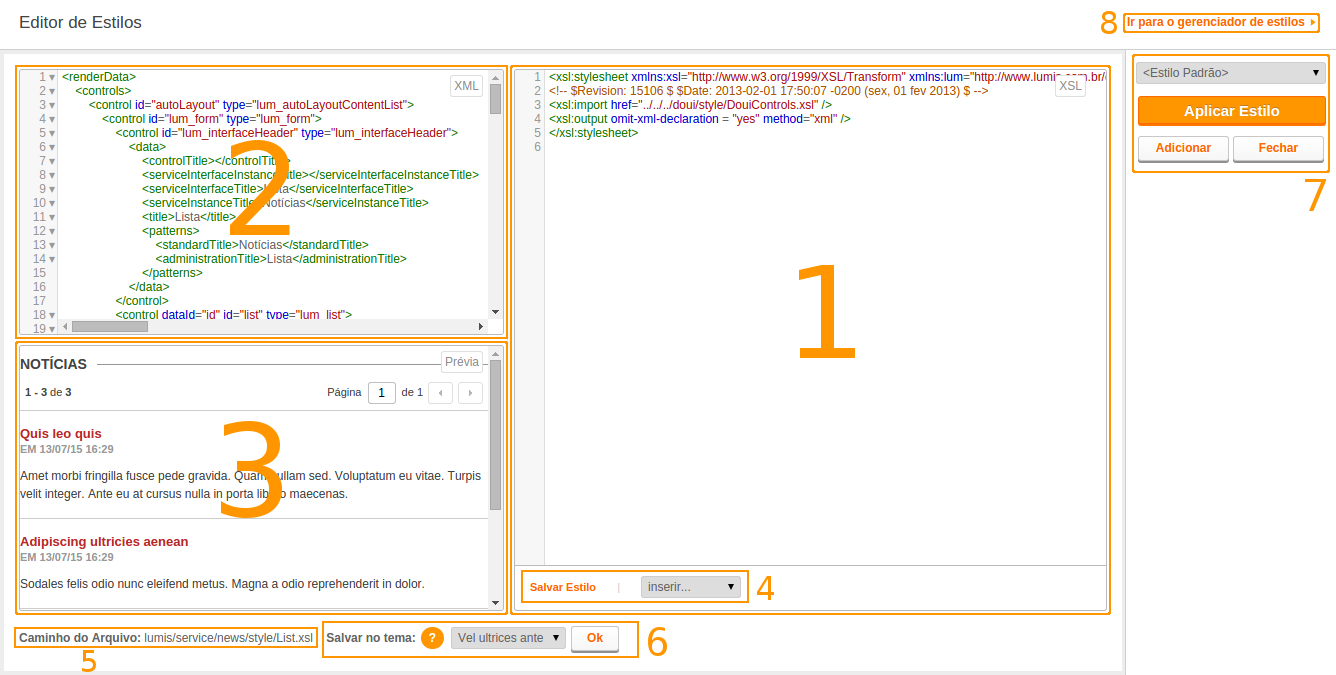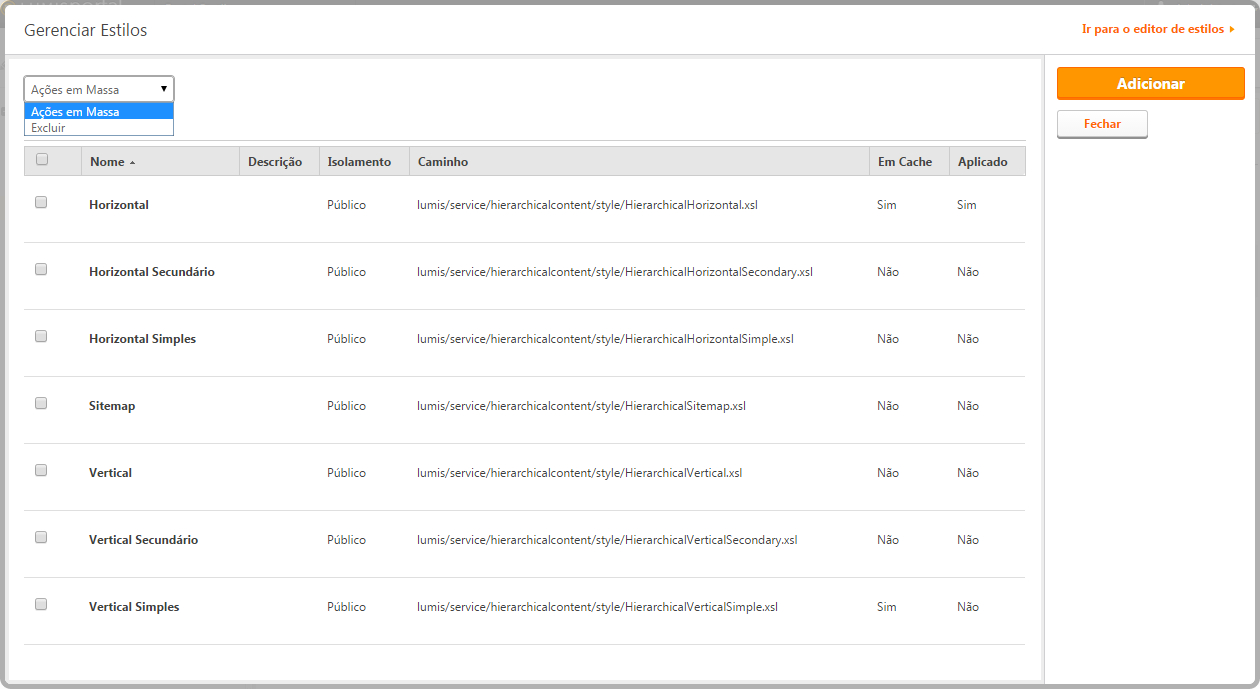|
O Lumis Portal oferece uma interface de edição de estilos (XSL) para customização do layout de uma interface de um serviço. A figura abaixo mostra a interface de edição de estilos. A mesma por ser acessada através de um clique com o botão direito do mouse em uma interface de serviço e em seguida selecionar a opção “Estilo”.
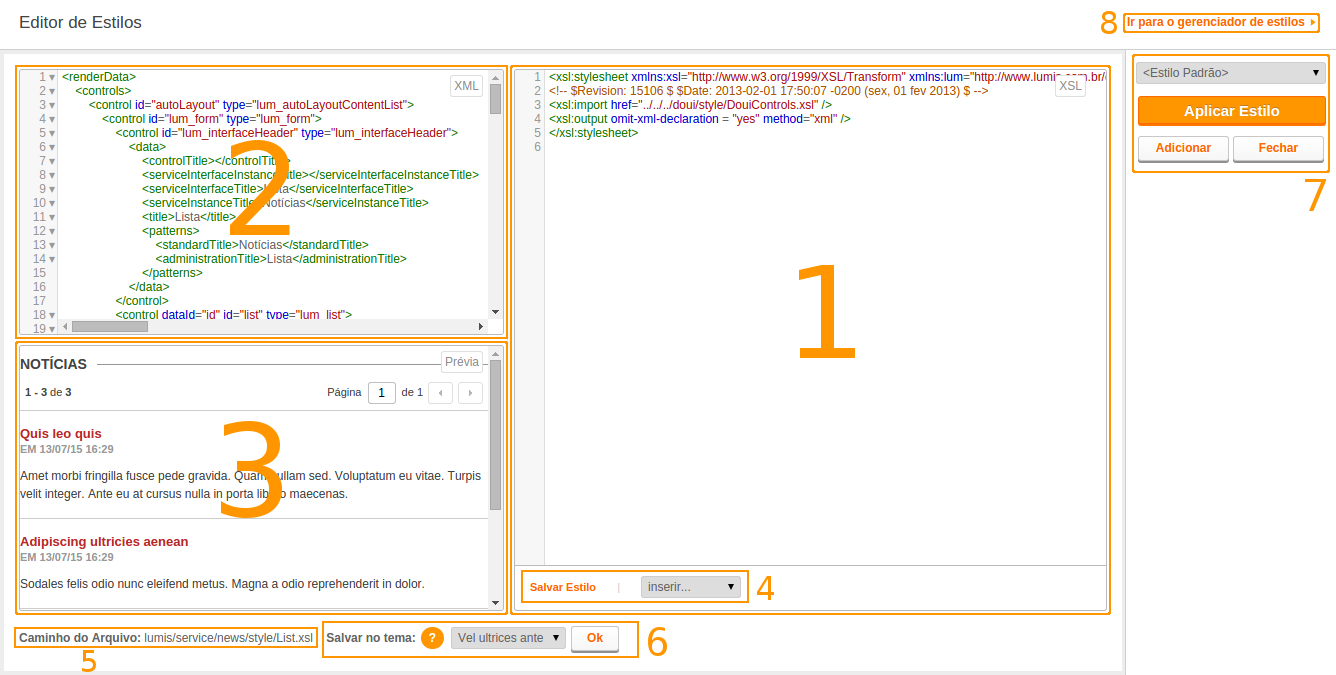 Interface de Edição de Estilos
A tela de edição de estilos está dividida nas seguintes áreas:
| 1. | XSL (Editar XSL): É exibido o código fonte XSL do tema selecionado. Ao escolher um estilo é possível fazer ajustes no layout editando o XSL referente ao estilo escolhido. Para que as alterações sejam efetivadas é necessário primeiramente clicar no botão “Salvar”. Para aplicar as alterações na interface, caso o XSL alterado não seja o corrente da Interface, basta clicar no botão “Aplicar Estilo”. |
| 2. | XML (Exibir XML): Nesta aba é exibido o XML produzido para a renderização da interface. As informações são apenas para consulta, não podendo ser alteradas. |
| 3. | Preview (Visualizar Interface): Nesta aba é exibido uma prévia de como a interface será renderizada com XSL atual. |
| • | Salvar: Salva as alterações feitas no XSL do estilo selecionado em disco. |
| • | Inserir: Permite ao usuário inserir vários códigos pré-definidos dependendo dos campos disponíveis na interface atual. |
| 5. | Caminho do Arquivo: Exibe o caminho relativo do arquivo no tema ou módulo. |
| 6. | Informações de Tema e Módulo: Exibe o nome do módulo e/ou tema em que o estilo se encontra. Caso o arquivo não exista no tema aplicado na interface, uma opção para copia-lo será exibida. |
Observação
|
Quando se copia um estilo no tema, não é criada uma nova entrada na lista de estilos. Apenas o arquivo é copiado para o tema, que passa a ter prioridade sobre o padrão aplicado anteriormente.
|
| 7. | Seletor de Estilos e Botões de Ações: Permite ao usuário selecionar um dos estilos existentes para aplicar ou editar, aplicar o estilo atual na interface, adicionar um estilo novo e fechar o editor. |
| • | Seletor de Estilo: Permite escolher um dos estilos existentes. |
Observação
|
Existe também uma opção <Estilo Padrão> que representa o estilo padrão da definição da interface, ou seja, caso o estilo padrão da interface mude esta opção representa o estilo padrão corrente.
|
| • | Aplicar Estilo: Permite aplicar o estilo na interface. |
| • | Adicionar: Permite criar um novo estilo para a interface. Veja o tópico Adicionar Estilo para maiores informações. |
| • | Fechar: Fecha o editor sem salvar ou aplicar o estilo. |
| 8. | "Ir para o gerenciador de estilos": Link para ir a área de “Gerenciar Estilos”. |
Gerenciar Estilos
Exibe uma lista de todos os estilos disponíveis para a interface. As ações permitidas são: Adicionar novo estilo e Excluir estilo.
A lista de estilos apresenta os estilos padrões da interface e os estilos adicionados pelo usuário. Na lista são apresentadas informações:
| • | Descrição: texto descritivo do estilo; |
| • | Isolamento: nível de isolamento do estilo; |
| • | Caminho do Arquivo: caminho físico para o arquivo XSL armazenado no disco; |
| • | Em Cache: se o arquivo XSL encontra-se em cache ou não; |
| • | Aplicado: Indica qual estilo está aplicado na interface. |
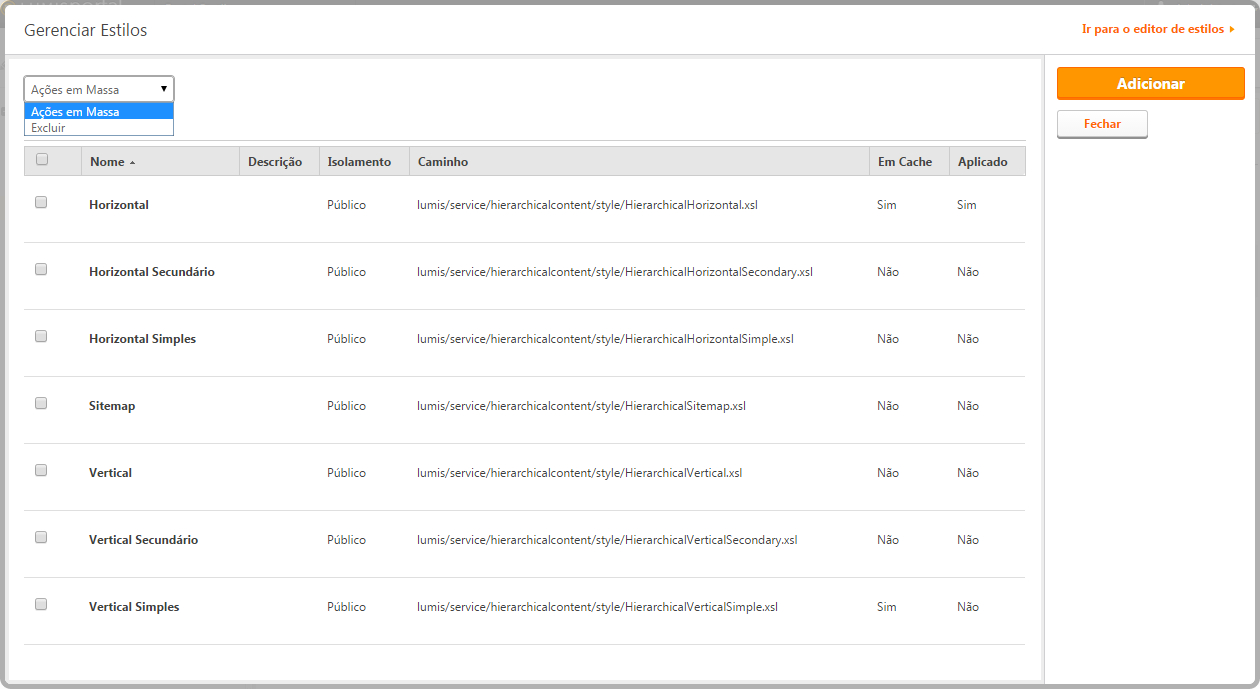
Para retornar a interface de edição do XSL, basta clicar no link "Ir para o editor de estilos" no canto superior direito.
Observação
|
|
Apenas estilos adicionados pelos usuários podem ser removidos. Estilos em uso não podem ser removidos até que os mesmos não estejam sendo utilizados.
Na lista de estilos não são exibidos estilos com isolamento “Isolado” pertencente a outras instâncias da interface.
|
|